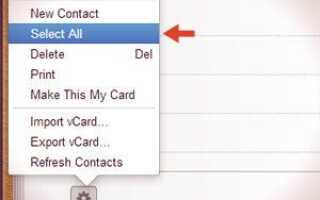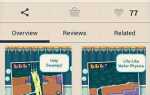Если ваши контакты iPhone синхронизированы с iCloud, то передача этих контактов на новый Galaxy S4 может быть осуществлена без iPhone.
Да, просто оставьте свой iPhone в ящике и выполните следующие 3 простых шага:
- Экспортируйте контакты iPhone в файл vCard на iCloud.
- Импортируйте файл vCard в Google Контакты.
- Войдите в свой Samsung Galaxy S4, используя учетную запись Gmail.
я. Экспортируйте контакты iPhone в файл vCard на iCloud.
- Зайдите на icloud.com и войдите, используя идентификатор Apple ID.
- Выбрать контакты.
- Нажмите на Значок настроек в левом нижнем углу, а затем выберите Выбрать все.

- Нажмите тот же настройки значок, а затем выберите Экспорт визитной карточки. Файл .vcf будет создан.

II. Импортируйте файл vCard в Google Контакты.
- Перейдите в Контакты Google и войдите в систему, используя свой идентификатор Gmail.
- Идти к Больше > Импортировать.

- Нажмите Выберите файл чтобы выбрать файл .vcf, который был создан в части I, а затем нажмите Импортировать.

- Менее чем за минуту вы увидите, что все контакты импортированы в Мои контакты и в то же время он также создает группу [Imported + DD / MM / YYYY].
- В целях ведения домашнего хозяйства можно удалить группу [Imported + DD / MM / YYYY]. Нажмите на название группы, перейдите Больше > Удалить группу.

- Нажмите Хорошо чтобы подтвердить, что вы хотите удалить группу.
- Хотя группа [Импортировано + ДД / ММ / ГГГГ] удалена, вы все равно должны видеть, что все контакты остаются в Мои контакты.
II. Войдите в свой Samsung Galaxy S4, используя свою учетную запись Gmail.
Если вы подписали Galaxy S4 с помощью идентификатора Gmail, указанного выше, вы должны увидеть все контакты на вашем телефоне при следующей синхронизации.
Не вошли в систему? Выполните следующие шаги, чтобы сделать это.
- На вашем Galaxy S4, перейдите к Настройки дома > учетная запись.
- Нажмите Добавить аккаунт.

- На Добавить аккаунт экран, выберите Google.
- Далее нажмите Существующий.
- На войти в систему введите Gmail, пароль и нажмите следующий значок.
- После того, как вы правильно ввели имя пользователя и пароль, продолжайте с инструкциями на экране для завершения установки.
- После этого контакты вашей учетной записи Gmail должны появиться на вашем Galaxy S4.
(Нажмите здесь, чтобы получить дополнительные руководства, советы и рекомендации по Samsung Galaxy S4.)